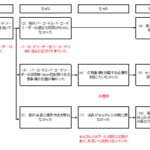2021/05/11更新 SSDやHDD、リムーバブルメディア(USBメモリやSDカードなど)は使用する前には使用する機器でフォーマットします。
windows10では「NTFS」Mac OSでは「APFS」「HFS+」でフォーマットされていることが多いと思いますが、古いパソコンの場合は異なる形式でフォーマットされているときがあります。
ここではフォーマット形式とデータの取り出しについて紹介します。
OSにより扱えるフォーマット形式が異なる
たとえばMacパソコンで使用していたHDDを外してWindowsパソコンでデータを確認しようとしたとき、HDDのフォーマット形式が「APFS」「HFS+」の場合には確認することができません。しかし、HDDが「FAT32」「exFAT」でフォーマットされている場合にはWindowsパソコンでもテータを確認することができます。
この様にOSによって扱うことができるフォーマット形式が異なります。
データ復旧ではフォーマット形式の確認が必要
以前わたしはTV録画に使用していた外付けHDDのデータを取り出そうとしましたが、フォーマット形式が「XFS」だったためにWindowsパソコンでは扱うことができず、Linux OSの仮想環境で対応したことがあります。
そのままWindowsパソコンにつないだだけでは「フォーマットされていません」となるため、注意が必要になります。
接続規格の違い
外付けHDDはHDDをUSB接続で使用できるようにしているだけなので、ケースを外すとHDDが現れます。そこに転送ケーブルと電源ケーブルを接続すれば別のパソコンでデータを確認することができます。
現状の接続規格は主に「SATA(Serial ATA)」ですが、古いパソコンや外付けHDDに搭載されているHDDは「IDE(ATA)」の場合があります。

長時間パソコンに接続してデータを確認する場合には外付け用ケースを使用した方が良いですが、単に確認だけの場合には写真の様なケーブル類が役立ちます。
まとめ
・OSが対応しているフォーマット形式であればデータを確認することができる。
この様に、OSによって扱うことができるフォーマット形式が異なり、対応するOSを用意することができればデータを確認することができます。
「フォーマットされていません」を「データが飛んでしまった」と勘違いせずに対応することでデータを取り出せる場合があります。
ただし、大切なデータはバックアップすることが前提です。